В этой статье пошагово опишу способы записи информации на диски CD/ DVD с помощью стандартных средств Windows и бесплатной программы Ashampoo burning studio. Для начала предлагаю разобраться какие диски бывают и чем они друг от друга отличаются. Существует несколько видов дисков:
CD- диск.
CD диск способен записать 700 МБ данных.
Разновидности CD дисков:
CD-ROM- диск только для чтения , обычно используется для того, чтобы хранить коммерческие программы и данные. Нельзя добавлять или стирать данные на диске CD-ROM.
CD-R- однократно записываемый диск.
CD-RW- многократно перезаписываемый компакт диск.
DVD диск.
DVD-5 — 4,7 ГБ данных или свыше 2 часов видео, 1 слой на одной стороне;
DVD-9 — 8,5 ГБ данных или около 4 часов видео, 2 слоя на одной стороне;
DVD-10- 9,4 ГБ данных или около 4,5 часов видео, 1 слой на 1 стороне;
DVD-14- 13,24 ГБ данных или около 6,5 часов видео, 2 слоя на одной стороне, 1 слой на другой;
Ищем отличия. Болванки или фирменный Audio-CD. Программы для записи. Тест болванок и прочее.
DVD-18- 17 ГБ данных или более 8 часов видео, по 2 слоя на каждой стороне.
Разновидности DVD дисков:
DVD-ROM- диск только для чтения обычно используется для хранения коммерческих программ и данных. На диске DVD-ROM нельзя добавлять или стирать данные.
DVD-R for general, DVD-R(G) — единожды записываемый диск, предназначенный для домашнего использования.
DVD-R for authoring, DVD-R(A) — единожды записываемый диск для профессиональных целей.
DVD-RW — перезаписываемый диск. Перезаписывать или стирать информацию можно до 1000 раз. Но нельзя стирать часть информации, можно только стереть диск полностью и полностью перезаписать.
DVD-RAM используют технологию смены фазы. Их можно перезаписывать до 100000 раз, теоретический срок службы — до 30 лет. Но они дороги, выпускаются в основном в специальных картриджах и не поддерживаются большинством приводов и проигрывателей.
DVD+RW основаны на технологии CD-RW и поддерживают перезапись информации до 1000 раз. Этот формат появился позже, чем DVD-RW.
DVD+R — единожды записываемый диск, подобный DVD-R.
Blu-ray диск.
Однослойный диск BD — может вмещать до 25 ГБ видео и различных изображений. Этого объема достаточно для записи как минимум четырех часов видео повышенной четкости со звуком.
Двухслойный диск BD — записывает до 50 ГБ информации – может вместить до восьми часов качественного видео.
Трехслойный диск BD — может вместить 100 ГБ данных
Четырехслойный диск BD- на него можно записать до 128 Гб видео высокого качества.
Разновидности Blu-ray дисков:
BD-R — Blu-ray Disc Recordable — одноразовый диск записи Blu-ray.
BD-RE — Blu-ray Disc Recordable Erasable — многоразовый диск записи Blu-ray.
После того как мы разобрались какие диски бывают необходимо понять, возможности вашего привода, может он записывать диски или нет, а если может то какие, для этого необходимо ознакомиться с технической документацией вашего привода.
Как записывать и финализировать CD-R CD-RW Как сохранить компакт диск. Какой диск лучше аудио диска
Запись на CD/ DVD диск встроенными средствами Windows7.
Первым делом вставляем чисты диск (болванку) в привод, после этого заходим в Компьютер («Пуск»- «Компьютер») и нажимаем на CD/ DVD дисководе два раза. Откроется окно Записать диск, оставляем Как флеш- накопитель USB (получится диск, очень похожий на флешку – можно будет записывать файлы и папки обычным копированием, а стирать с диска простым удалением) и нажимаем «Далее».
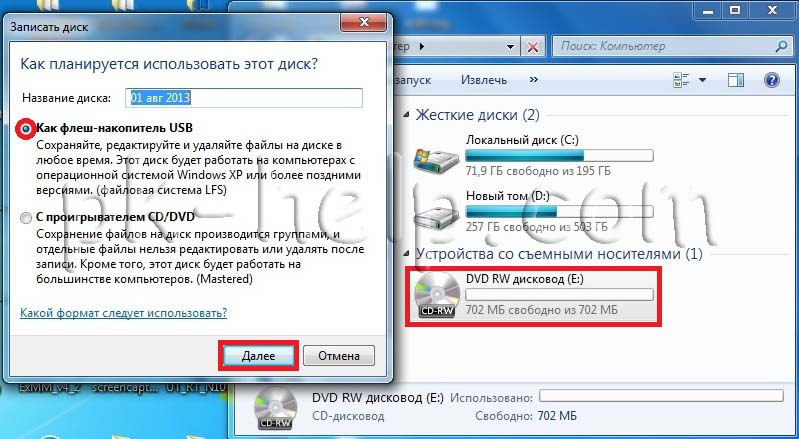
После этого будет предложено форматирование диска, нажимаем «Да»

Форматирование диска продлится несколько минут.

После окончания форматирования определяемся с записываемыми файлами, открываем «Компьютер» («Пуск»- «Компьютер») и перетаскиваем необходимые для записи файлы на дисковод (не забываем, что объем файлов не должен превышать объема диска). Возможен и другой вариант- выделите папки или файлы, которые необходимо записать, нажмите правой кнопкой мыши «Копировать», зайдите в Компьютер, выберите CD/DVD дисковод, откройте его двумя кликами мыши и вставьте копии файлов, нажав правой кнопкой мыши «Вставить».
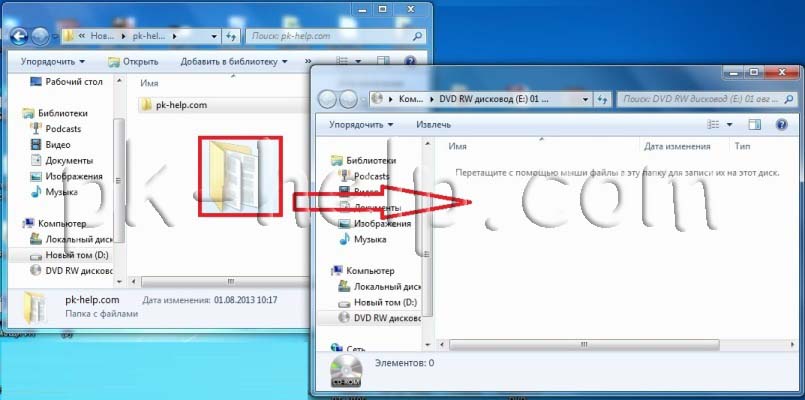
После нескольких минут ожидания все файлы будут записаны на диск.
Запись на CD/ DVD диски с помощью бесплатной программы.
Для записи дисков существует огромное количество платных и бесплатных программ. В этой статье я буду использовать одну из бесплатных программ- Ashampoo burning studio 6 free. Первым делом необходимо скачать программу с официального сайт Ashampoo. Для этого выбраем свою операционную систему и нажимаем кнопку «Download » напротив Ashampoo burning studio 6 free.
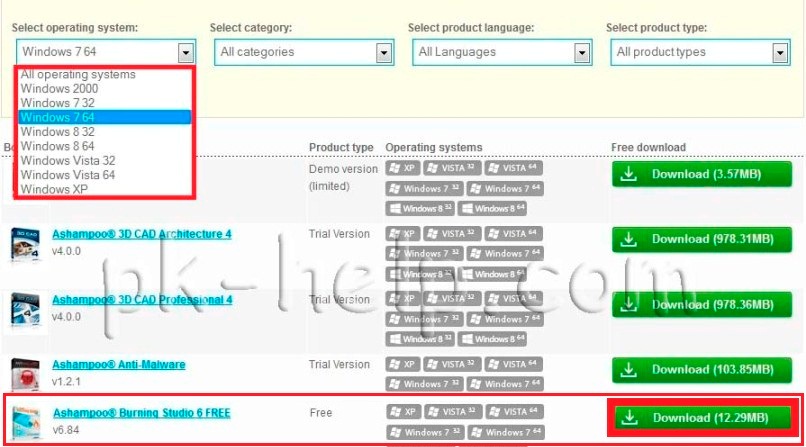
После этого запустите скачанный файл и установите программу.После установки запустите программу выберите «Записать файлы и папку»- «Создать новый CD/DVD/Blu-ray диск». (Если вы хотите записать ISO образ необходимо выбрать «Создать/ записать образ диска»- «Записать CD/DVD/Blu-ray диск из образа диска»).
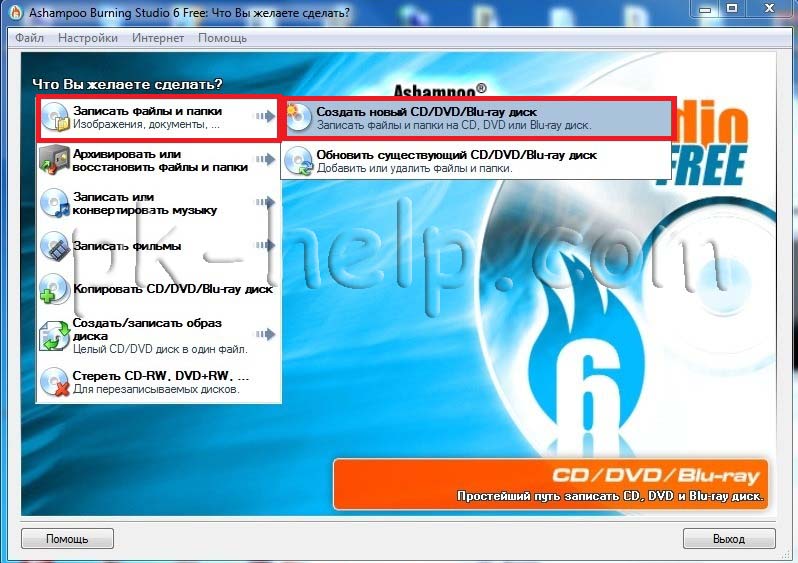
После этого откроется окно «Запись файлов и папок», в этом окне указываем файлы которые будут записаны на диск путем перетаскивания файлов или папок, так же можно воспользоваться кнопкой «Добавить» и указав все файлы и папки. Обратите внимание, внизу есть индикатор показывающий объем всех файлов, который вы хотите записать, необходимо следить, что бы не превысить лимит диска. После того как все файлы перенесены в программу нажимаем кнопку «Далее».
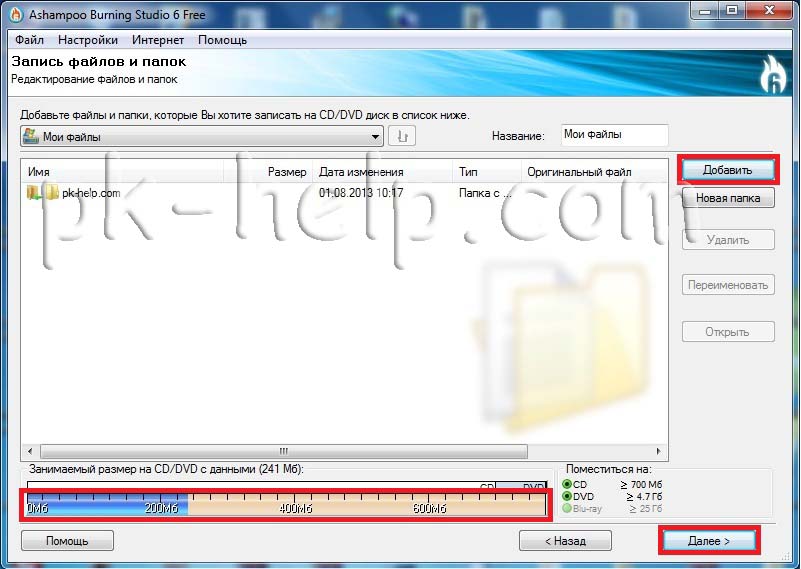
В следующем окне можно поменять настройки записи нажав кнопку «Изменить опции» (совсем не обязательно это делать- это дополнительная опция), в частности финализировать диск, т.е. после записи на диск нельзя дописать какие либо файлы или папки/ проверить диск после записи. Выбрав настройки, нажимаем «Записать CD».
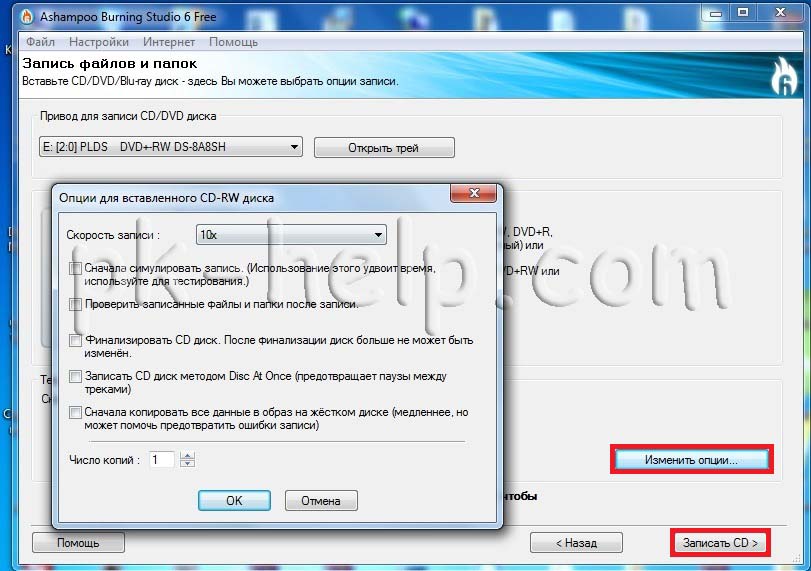
После этого будет процесс записи на диск. В окончании вы увидите окно об успешном окончании операции.
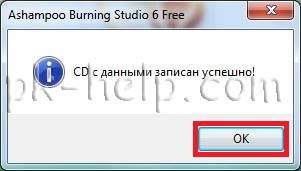
Очистка CD/ DVD диска.
Для того чтобы удалить всю информацию с CD/ DVD диска ( если он +RW, -RW) необходимо вставить его в дисковод, зайти в Компьютер («Пуск»- «Компьютер»), нажать правой кнопкой мыши на CD/ DVD дисководе и выбрать «Стереть этот диск».
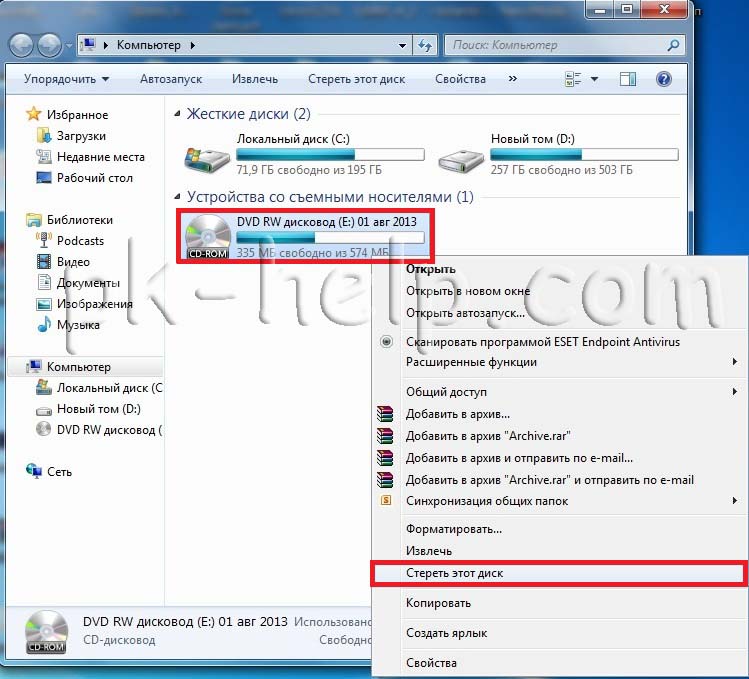
В следующем окне нажимаем «Далее».
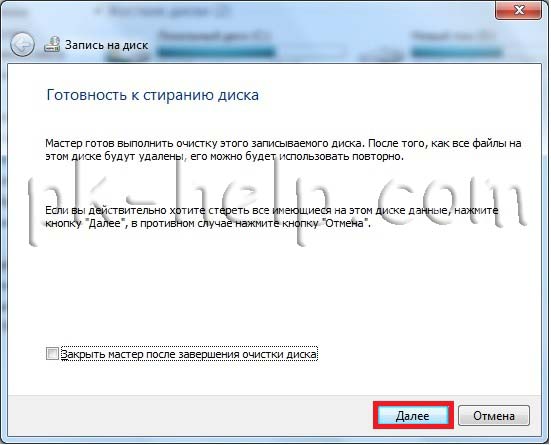
После нескольких минут удаления появится окно о успешно продленной операции. Нажимаем «Готово».
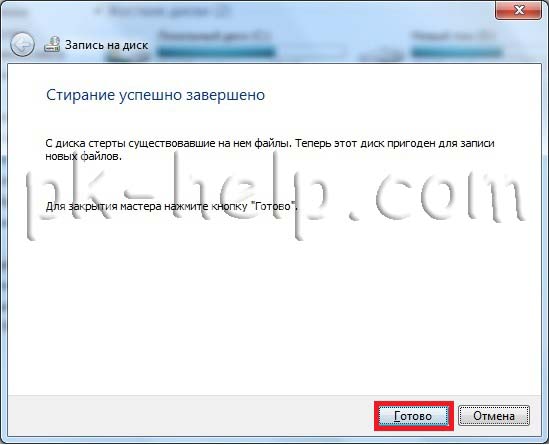
Очистка CD/ DVD диска с помощью бесплатной программы.
Можно воспользоваться программой Ashampoo burning studio 6 free для очистки диска, для этого запустите программу и выберите «Стереть CD-RW, DVD-RW».
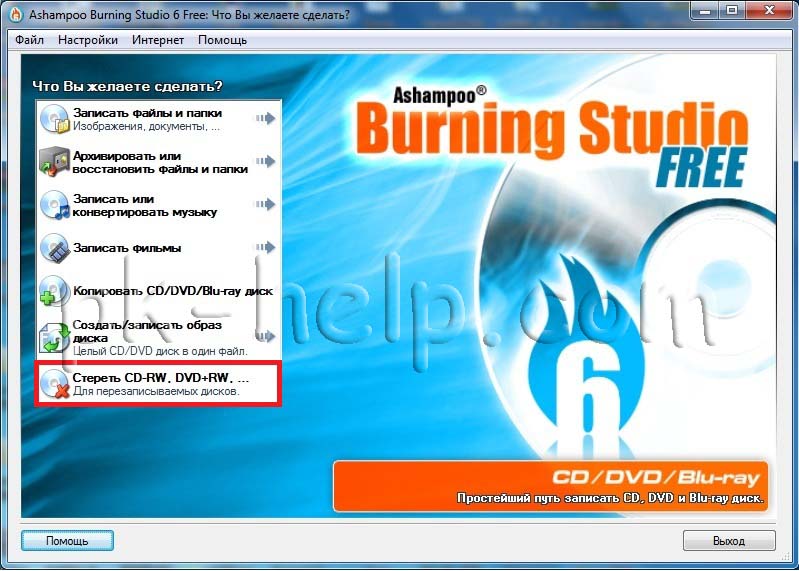
Появится окно в котором необходимо выбрать дисковод, (если он у вас не один) и нажать «Стереть».
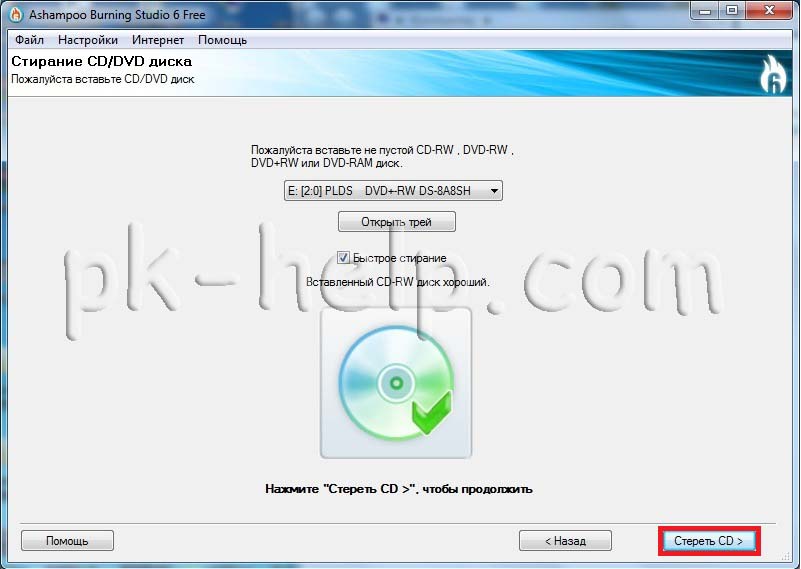
Появится окно предупреждающее о том, что вся информация с диска будет безвозвратно утеряна, нажимаем «Да».

По окончании процесса необходимо нажать «Выход».
Источник: pk-help.com
Посоветуйте программу для записи CD на минимальной скорости 2 и 4-х
Всё дело в том, что у меня в Неро 10-й не высвечивается окошко для изменения скорости. Неро на мой взгляд одна из худших программ вообще.
Пользователь
29-05-2011 19:24:56
Пользователь
29-05-2011 19:56:10
Спасибо, скачал, да только она только с образов пишет? Из файлов Апе/Флак с компа нельзя через неё записать? Если можно то я не пойму как.
Пользователь
29-05-2011 20:01:08
Кстати, была когда-то одна классная программа, которая пишет на всех скоростях, в том числе и на 1-й, как точно называется не помню, но помню, что в названии было Burn, а справа была колонка для выбора скорости (сама прога небольшая была, весила около 3-5 Мб), и ещё кнопка была «давай запишем диск», писала безупречно, но вот где её найти . что-то пока один хлам попадается.
Пользователь
29-05-2011 21:15:32
| Jack пишет: Из файлов Апе/Флак с компа нельзя через неё записать? Если можно то я не пойму как. |
Она все делает. И файлы пишет и .cue понимает. И на единице пишет. Разбирайся, там все примитивно просто.
Изменено: Avi Sync — 29-05-2011 21:16:12
Пользователь
29-05-2011 21:47:10
Буду разбираться, только она у меня на английском .
Пользователь
29-05-2011 21:53:15
Скорость вроде выставил, а где там кнопка для записи?
Прога дальше никуда не переходит.
Изменено: Jack — 29-05-2011 21:53:38
Пользователь
29-05-2011 21:55:56
| Jack пишет: Буду разбираться, только она у меня на английском . |
Что значит «у меня на английском», если на официальном сайте лежат все языки, в том числе и русский? Программа отличная, мощная, гибкая и бесплатная, качай и радуйся жизни.
Страницы: 1 2 3 4 5 След.
Архив Форума Hi-Fi.ru
По 23-5-2020
Портал Hi-Fi.ru более не предоставляет возможностей и сервисов по общению пользователей
Источник: www.hi-fi.ru
Как записать музыку на диск в машину и слушать только любимые песни
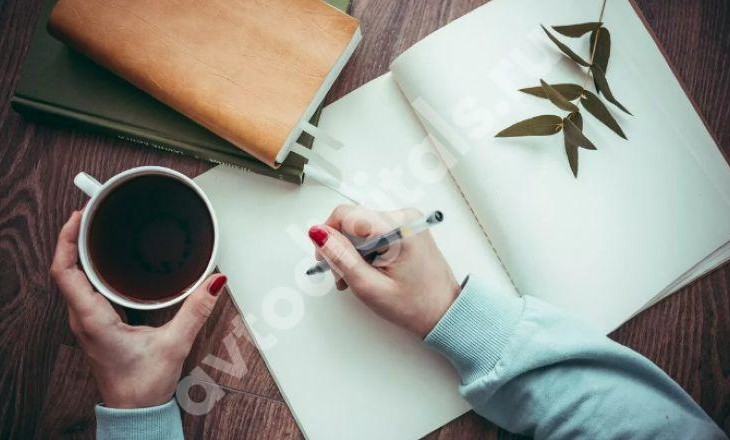
Сегодня мы расскажем, как записать музыку на диск в машину, научим вас использовать стандартные средства Windows, а также познакомим с самыми популярными сторонними программами. Думаете, сегодня такая информация уже никому не нужна?
Несмотря на то, что эпоха оптических приводов и лазерных дисков понемногу уходит в прошлое, очень многие владельцы машин до сих пор используют старые автомагнитолы, которые не поддерживают флешки, Блютуз или, тем более, Wi-Fi. Одним из самых удобных способов наслаждаться в пути любимыми треками для них остается запись на болванку. Давайте рассмотрим, как это осуществить и начнем, пожалуй, с нюансов: какой выбрать диск и каковы предпочтительные параметры записи.
Нюансы записи
Итак, перед тем, как начать изучать, как закачать музыку на диск в машину, сначала нужно разобраться с болванкой:
- Найдите в машине инструкцию к автомагнитоле и выясните, какие форматы воспроизведения она поддерживает. Скорее всего вы увидите в перечне стандартные MP3, AVI и WMA. Обратите внимание, что даже если бы Вы слушали музыку с флешки, подготовку пришлось бы начать с этого же пункта. Ведь любую флешку нужно отформатировать правильно перед использованием.

- Также разыщите в книжке, какие она читает оптические болванки. Чаще всего встречаются CD/R, CD/RW. Разница между ними в возможности перезаписи — на CD/RW можно записать музыку много раз. Более продвинутые автомагнитолы также могут воспроизводить DVD/R и DVD/RW. Разница между CD и DVD, если не углубляться в сложную теорию, лишь в емкости носителя;

- В процессе вы столкнетесь с необходимостью выбрать скорость записи. Рекомендуем остановиться на самой низкой. Пусть это займет больше времени, зато записать музыку получится, почти наверняка, без лагов;

- Что касается других параметров (глубина, битрейт и т.д.), рекомендуем ничего в настройках не менять, оставив стандартные значения;
- Заранее скачайте необходимые треки на комп и проверьте, чтобы их названия были прописаны латиницей. Также, желательно удалить в именах пробелы и пронумеровать песни. Это избавит от возможных будущих проблем при воспроизведении, особенно если у вас очень старая магнитола.
Выбирая болванку, руководствуйтесь своими предпочтениями. CD дешевле DVD, но на них меньше места. Что касается возможности перезаписи, безусловно RW удобнее, ведь на такой носитель музыку можно записать много раз.

Если не можете найти инструкцию к автомагнитоле среди документов на машину, поищите в сети – сегодня там есть все.
Функционал Windows
Итак, вы приобрели болванку, подготовили на компе плейлист и хотите записать свой первый альбом прямо сейчас. Начнем с инструкций для стандартной программы для записи СД дисков в машину.
- Вставьте болванку в CD ROM;
- Windows откроет системное сообщение, в котором спросит, что вы намерены делать. Выберите «Записать диск с проигрывателем CD/DVD»;

- Дайте музыкальному носителю имя и щелкните клавишу «Далее»;
- Откроется пустое окно, в которое нужно будет перетащить подготовленную музыку (либо выделить, скопировать и вставить). К слову, если повторно используете RW, сначала откройте носитель, щелкните правой кнопкой мыши и выберите команду «Стереть этот диск»;
- Когда файлы отобразятся в окне записи, щелкните правой кнопкой мыши и выберите команду «Записать»;

- Готово, вам осталось только дождаться окончания процесса.
Теперь вы знаете, как записать музыку на диск для магнитолы в машину, используя стандартные инструменты Windows. Однако, не всем пользователям по душе базовые функции операционной системы. Существуют и сторонние программы для записи диска мп3 в машину, которые работают более оперативно. Давайте рассмотрим и их.
Другой софт для записи
Программ для записи mp3 дисков в машину существует очень много, платных и бесплатных. Мы расскажем о самых популярных, за которые не нужно платить.
BurnAware Free
Это одна из самых простых бесплатных программок, с помощью которой запись музыки на СД или DVD диск для автомагнитолы сможет сделать даже полный новичок.
- Сначала софт нужно скачать и установить;
- Затем запустить, вставить пустую болванку и выбрать «Создать мультимедиа», определиться с форматом;

- Далее откроется пустое окно, в которое нужно перетащить аудиофайлы;

- Финальный шаг – клавиша «Записать».
CD Burner XP
Еще одна простейшая программа, которая позволяет записать диск с музыкой в машину. Скачайте ее и установите, затем запустите. Вставьте болванку, и в появившемся окне выберите «Создать аудиодиск» или «Создать аудиодиск с данными» (или, если требуется, сначала — «Стереть»). Далее все, как в предыдущих инструкциях: перетащите музыку и нажмите «Записать».

Nero
Аналогично работает и Free версия популярной Nero. Рассмотрим, как записать музыку на диск для автомагнитолы с ее помощью:
- Вставьте пустой носитель;
- Запустите программу и щелкните по «Запись данных»;

- Дайте болванке название, выберите оптический привод (CD, DVD);
- Закиньте в проект аудиодорожки;

- Скорость записи оставьте в режиме «Автомат»;

- Желательно поставить галку в поле «Проверить после записи»;
- Нажмите «Записать».
Зная, как скачать музыку на сд диск для машины для автомагнитолы, вы в любой момент сможете обеспечить ближайшую поездку приятным аудио сопровождением. Мы не станем выделять какую-то одну программу, наоборот, подчеркнем, они все отличные. Смело выбирайте любую, проблемы случаются крайне редко.
Возможные проблемы
И все же, мы должны о них поговорить! Итак, что делать, если вам удалось записать треки, но магнитола не воспроизводит музыку с диска? Какие могут быть объяснения и как решить проблему?

- Проверьте носитель на компьютере или ноутбуке. Возможно, болванка повреждена (царапины, трещины и т.д.) или же, информация «легла» некорректно. Если воспроизведение не запускается ни на одном устройстве, целесообразно записать в машину другой аудиодиск.
- Возможно, вы выбрали неподдерживаемый магнитолой формат. Решение – перезапись;
- Поломка лазерного привода автомагнитолы. Убедиться в этой причине можно, протестировав и другие аудиодиски. Если ни один не работает, увы, придется везти машину в специальный сервис.
Продлить срок службы автомагнитолы легко, просто соблюдая некоторые правила. Не пытайтесь запустить диски, формат которых не поддерживается устройством, никогда не оставляйте болванку в приводе по окончании прослушивания. Протирайте диски мягкой тряпочкой и не включайте поврежденные или поцарапанные. При малейших проблемах, сразу ищите причину, чтобы не усугубить поломку.
Теперь вы знаете, как нарезать музыку на диск для магнитолы и сможете записать свои любимые треки. Не важно, какой у вас в машине магнитофон – запись на диск никогда не устареет! Пусть дальняя дорога не будет в тягость!
Источник: avtodigitals.ru